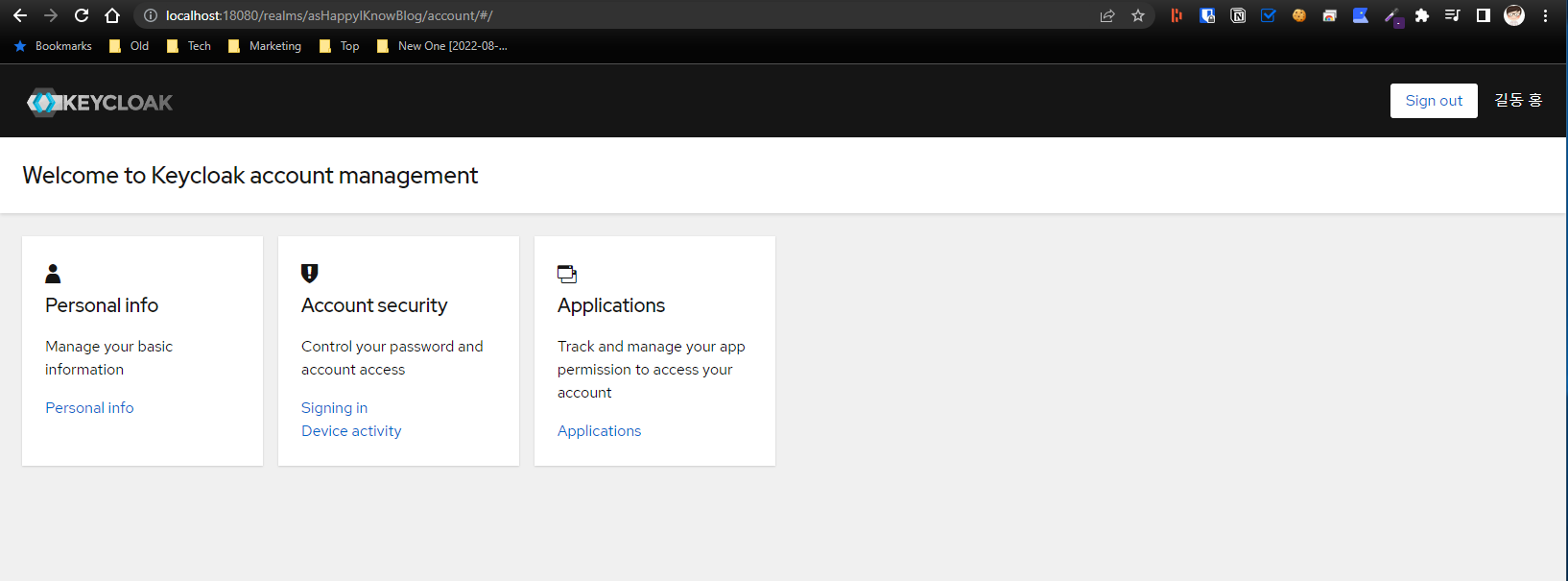KEYCLOAK 설치
다운로드
- 도커 컨테이너 이미지를 받아도 되지만 Local에 직접 설치하기 위해서 Zip 파일을 다운로드 받는다.
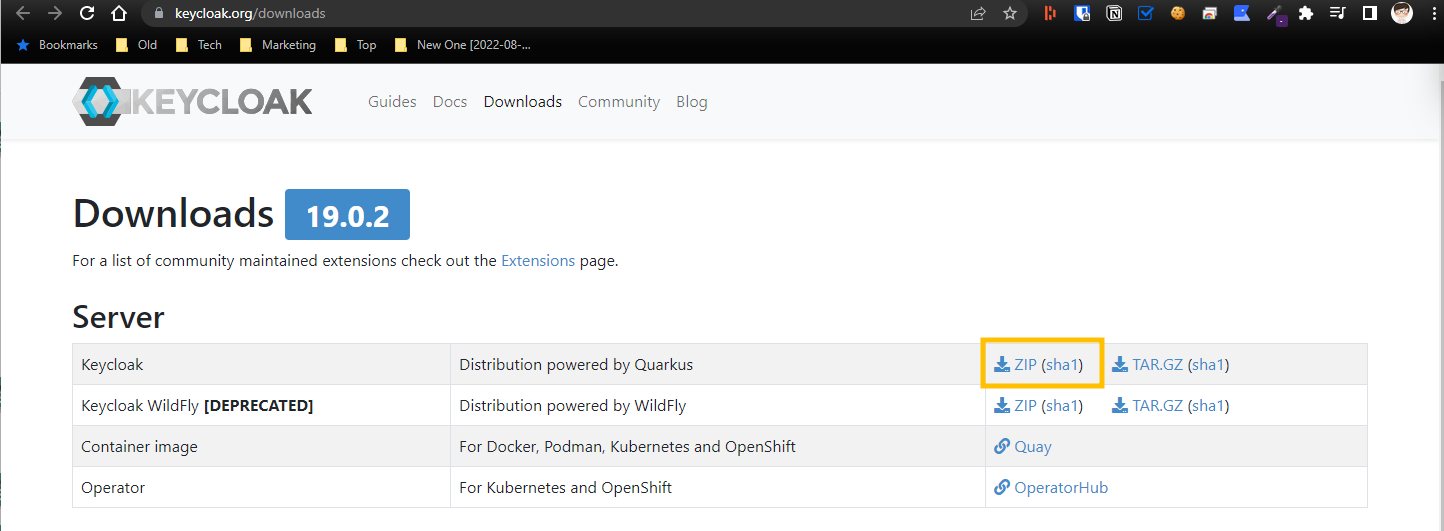
압축풀기
- 개인적으로 원하는 폴더에 넣어 준다.
- 그리고 압축을 풀어준다.
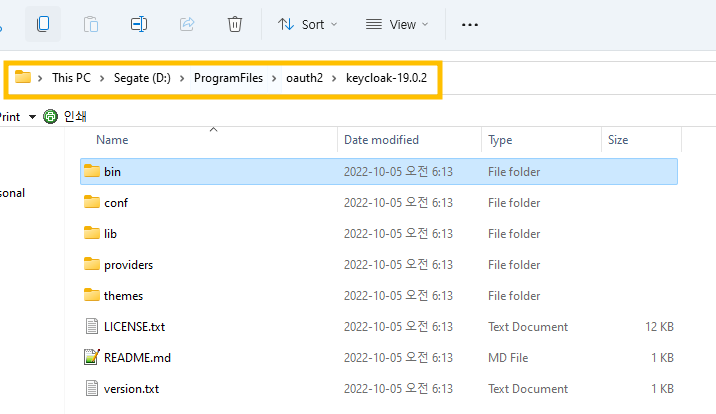
KEYCLOAK 서버 실행 (WSL2) 및 어드민 생성
서버 실행
WSL2
./kc.sh start-dev
Windows
kc.bat start-dev
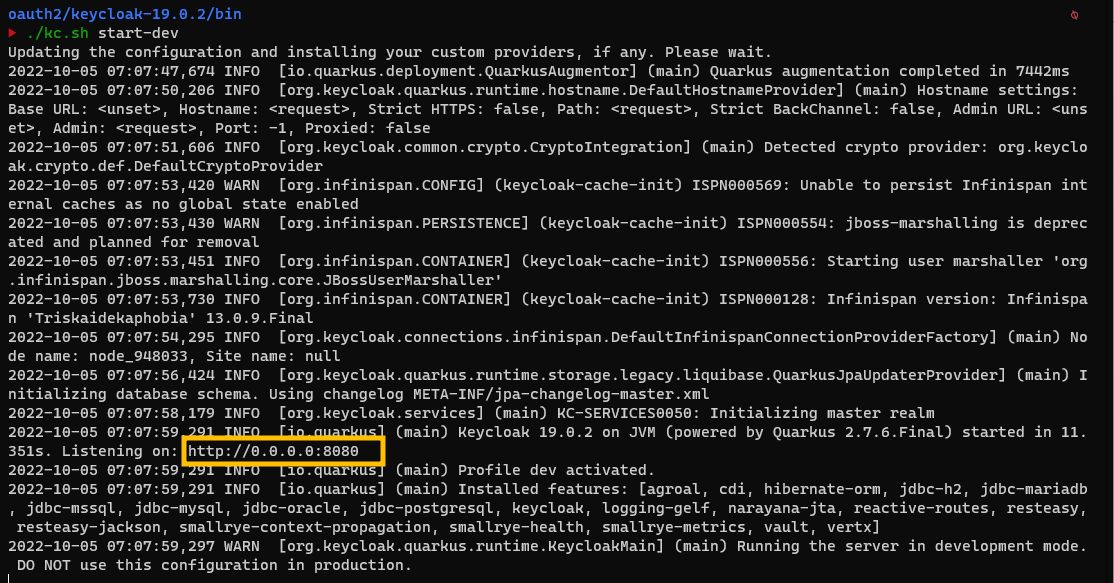
- 실행을 완료하면 8080 포트에 서버가 올라오는 것을 확인할 수 있다.
홈페이지 접속
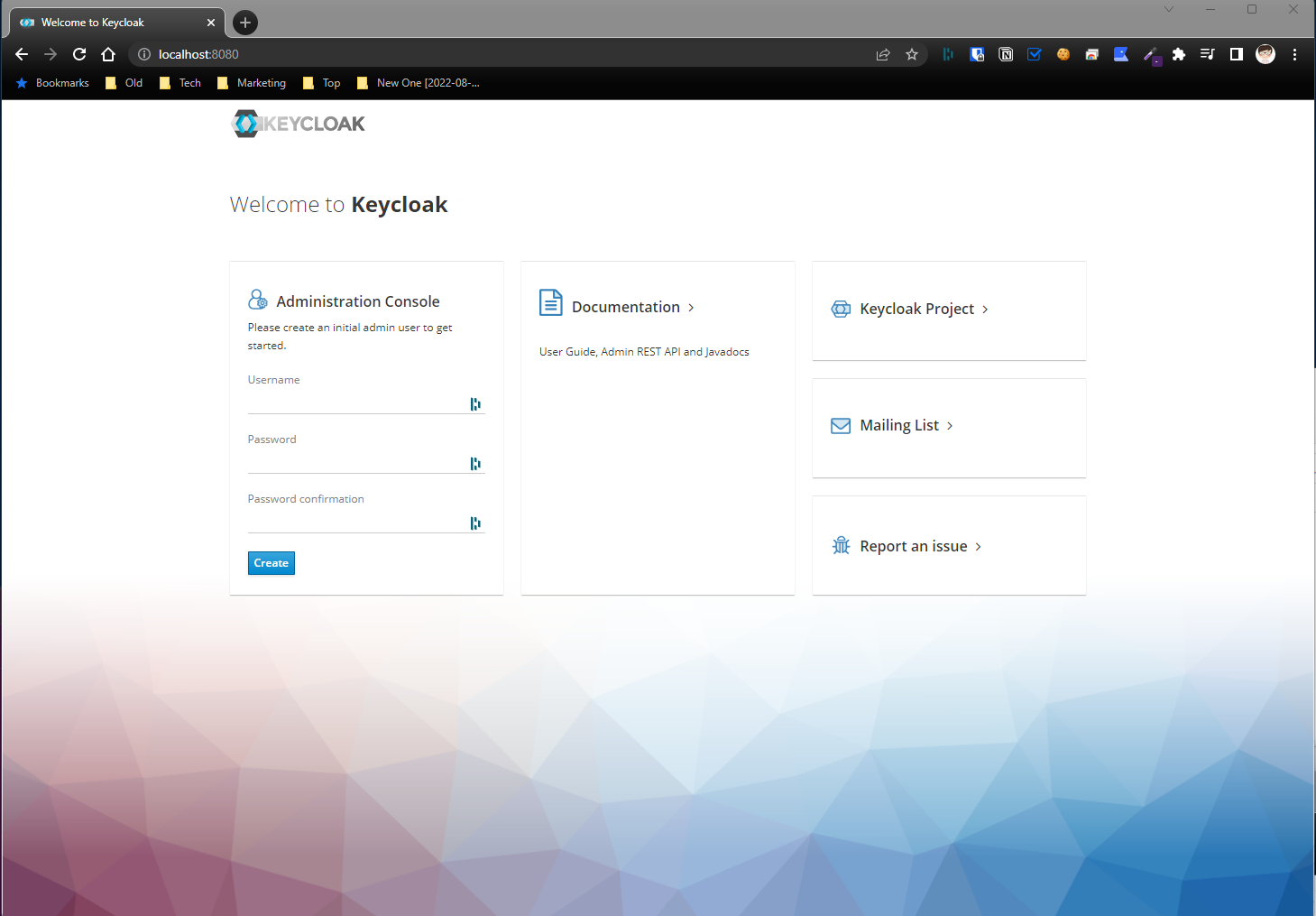
Port 번호 변경
WSL2
./kc.sh start-dev --http-port 18080
Windows
kc.bat > start-dev --http-port 18080
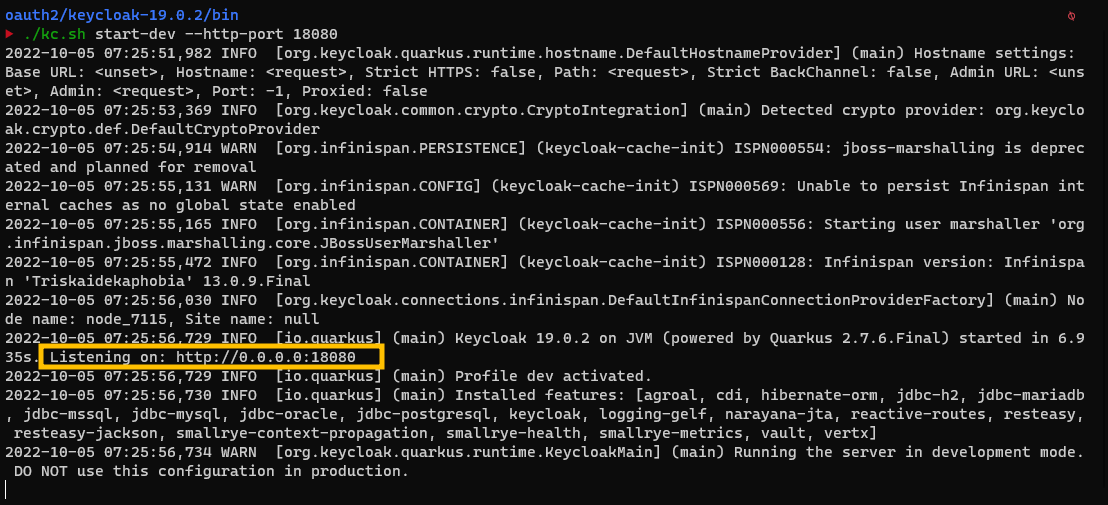
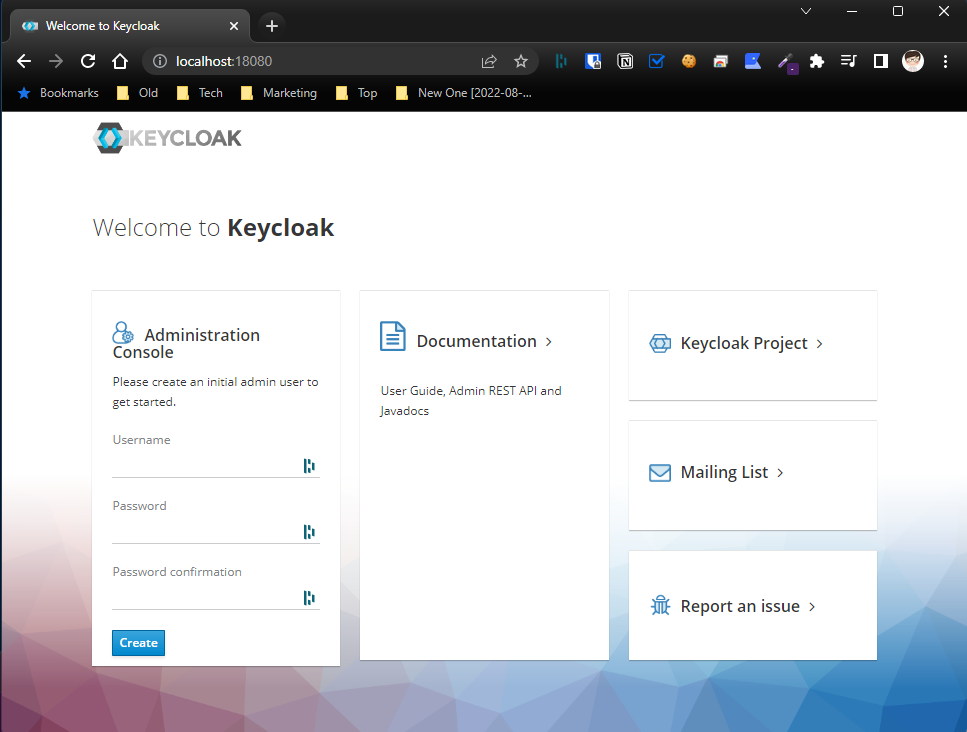
어드민 유저 생성
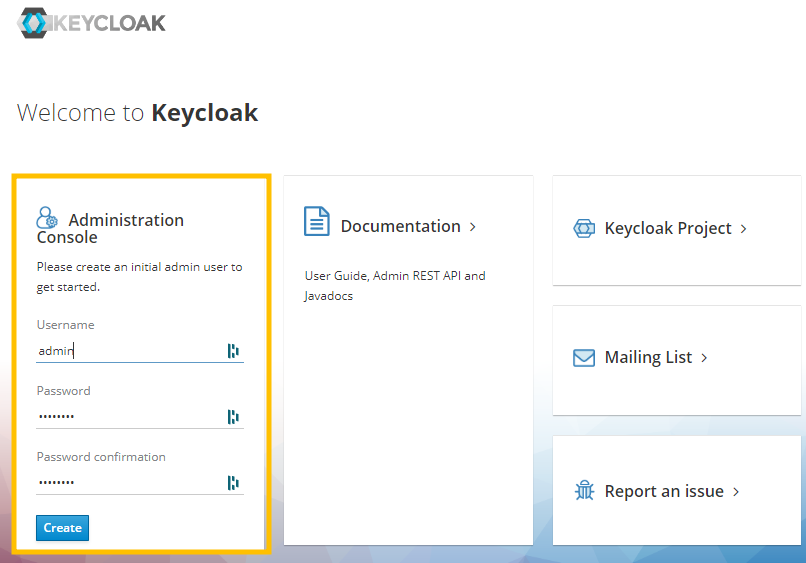
Test로 만들어 보는 거 이기 때문에 원하는 Username과 password로 만들면 된다.
- Username: admin
- pssword: p@ssWord
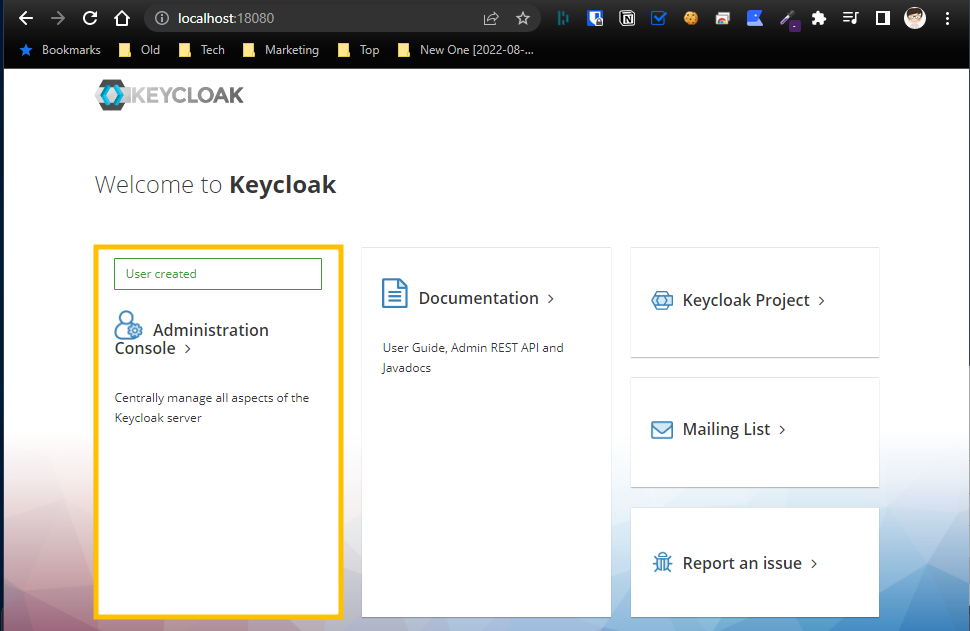
Admin 생성이 완료되면 화면이 위와 같이 변하게 된다.
Realm 생성
어드민 로그인
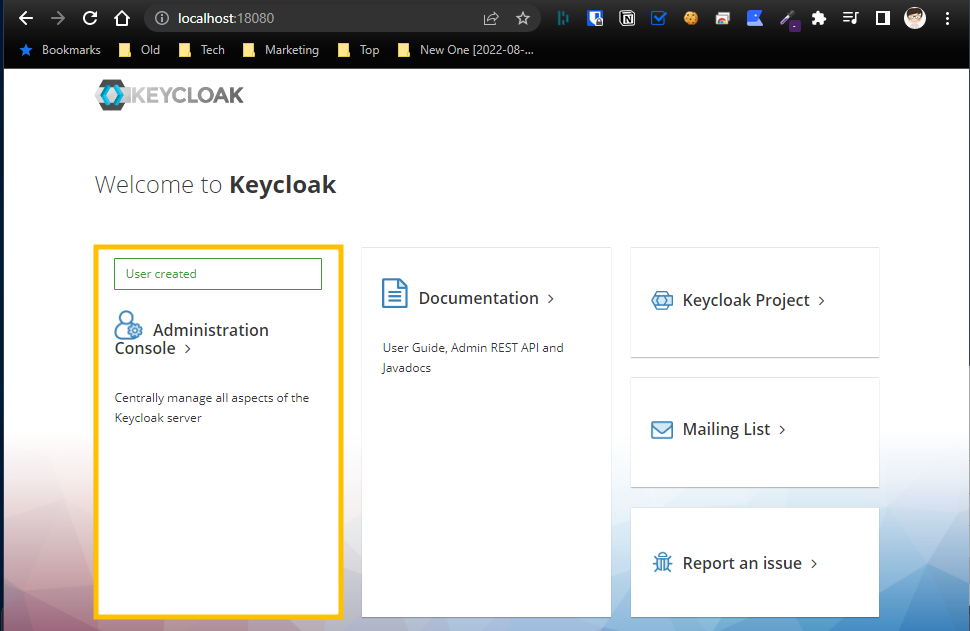
- Administration Console 클릭
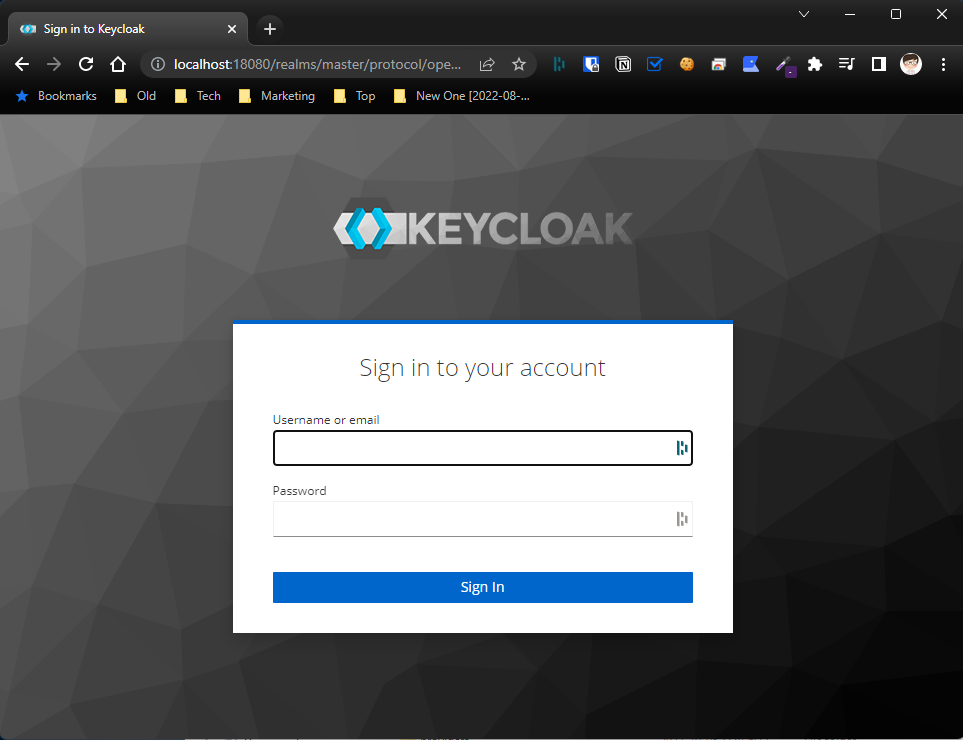
- 위에서 생성한 어드민 계정으로 로그인 하면 됩니다.
- Username: admin
- pssword: p@ssWord
Master realm
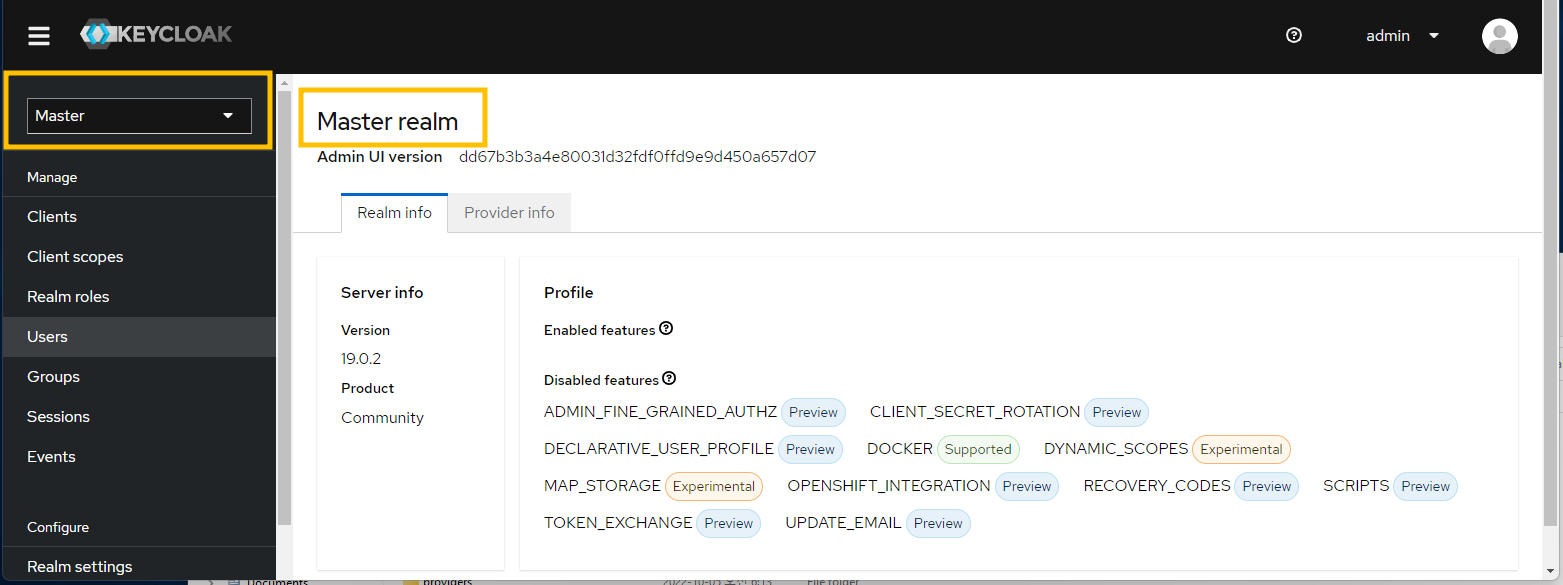
- 보통 어드민 관리용으로 사용한다.
User realm 만들기
- User를 관리하기 위해서 새로운 User realm을 만든다.
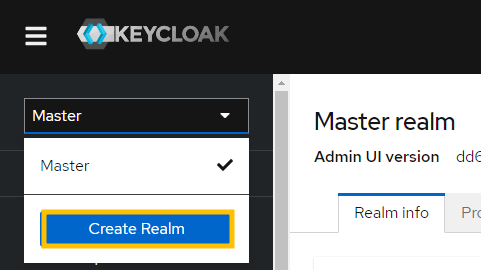
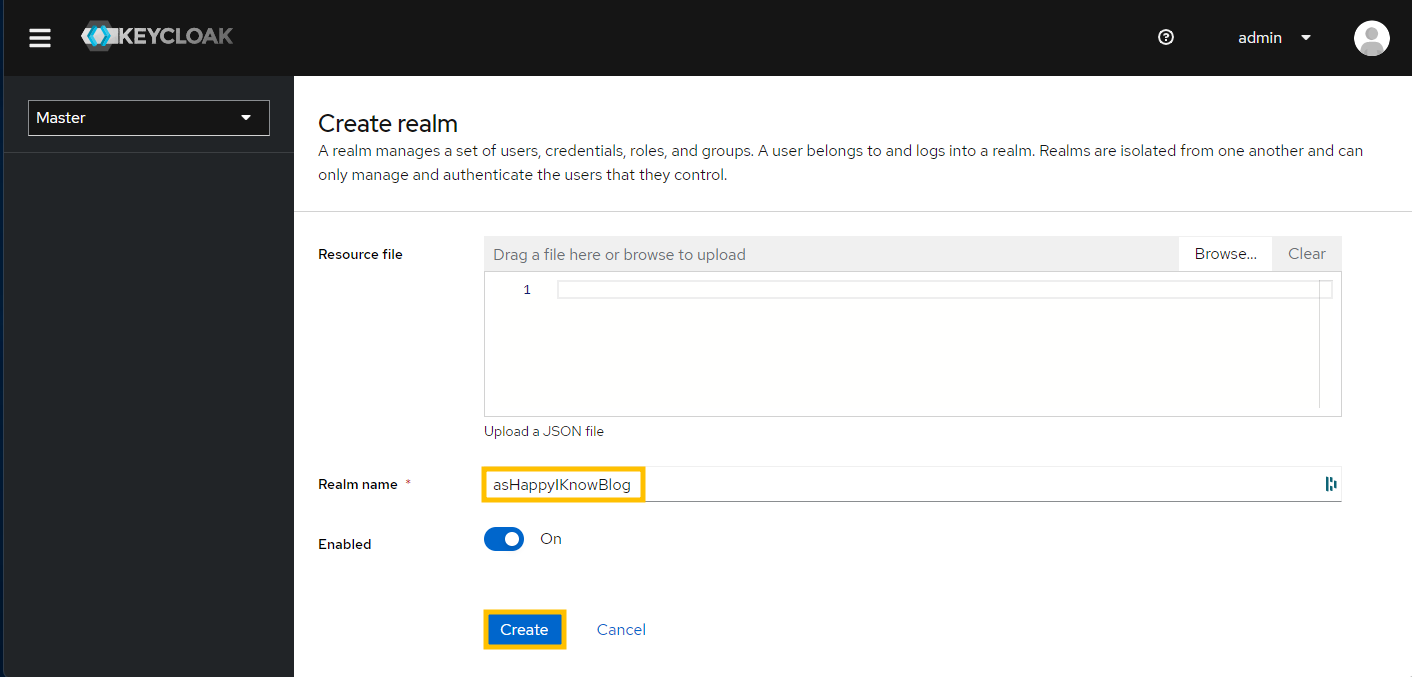
- Realm name: asHappyIKnowBlog
- Crate 버튼 클릭
유저 생성
유저 상세 설정
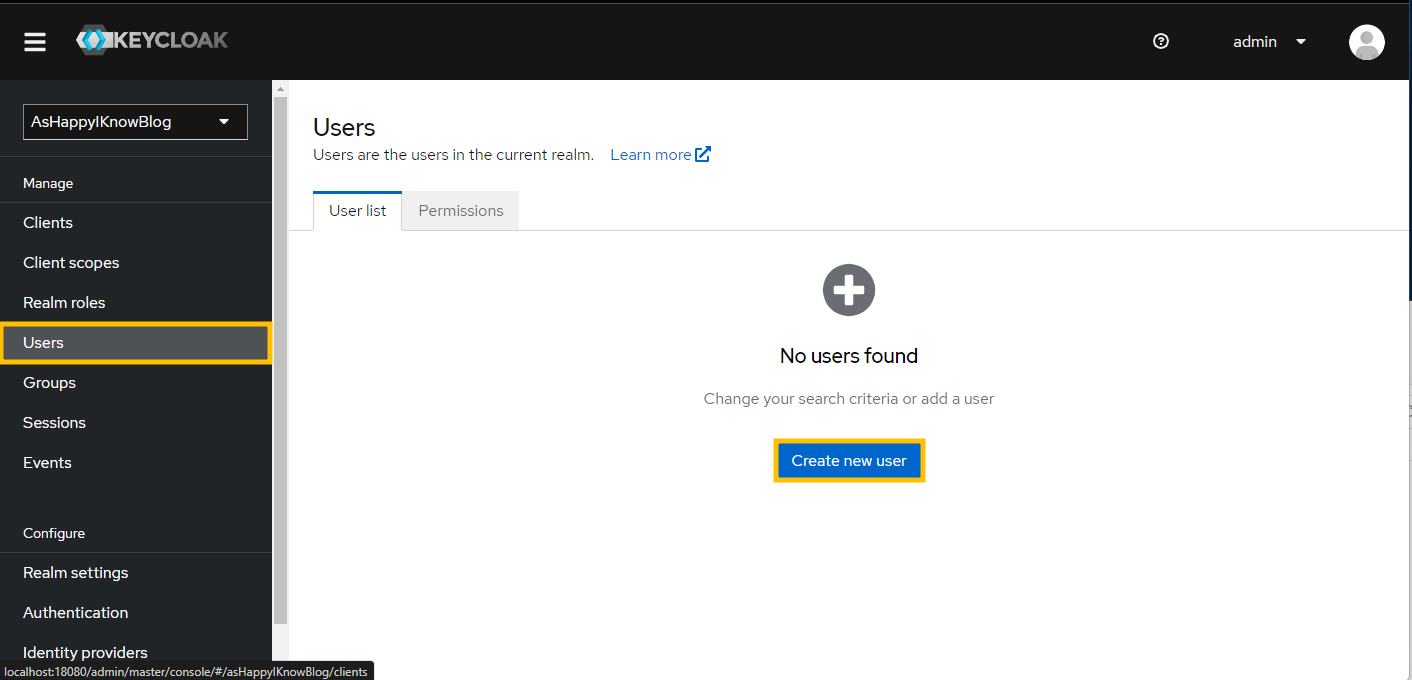
- Users를 선택한 후 Create new user 클릭
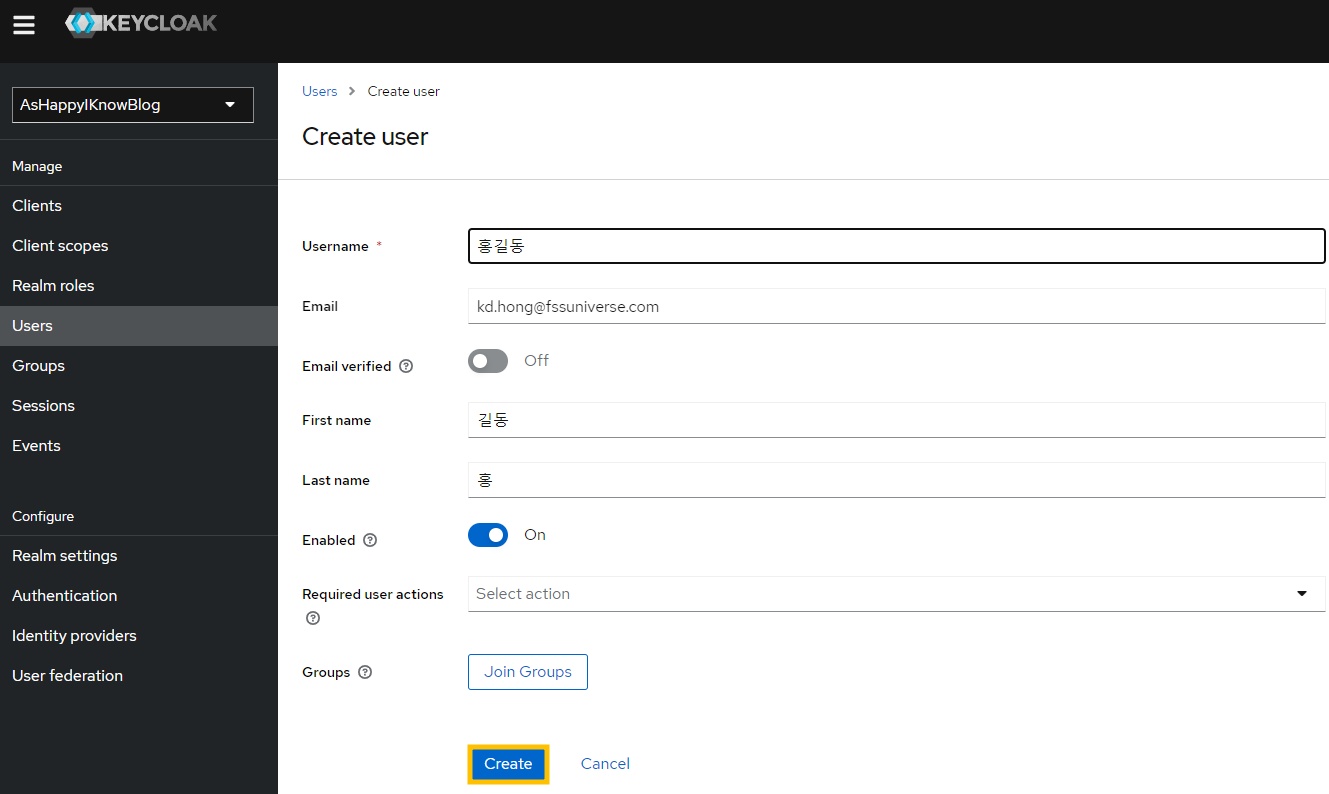
- Username: 홍길동
- Email: kd.hong@fssuniverse.com
- First name: 길동
- Last name: 홍
- Create 버튼 클릭
유저 비밀번호 설정
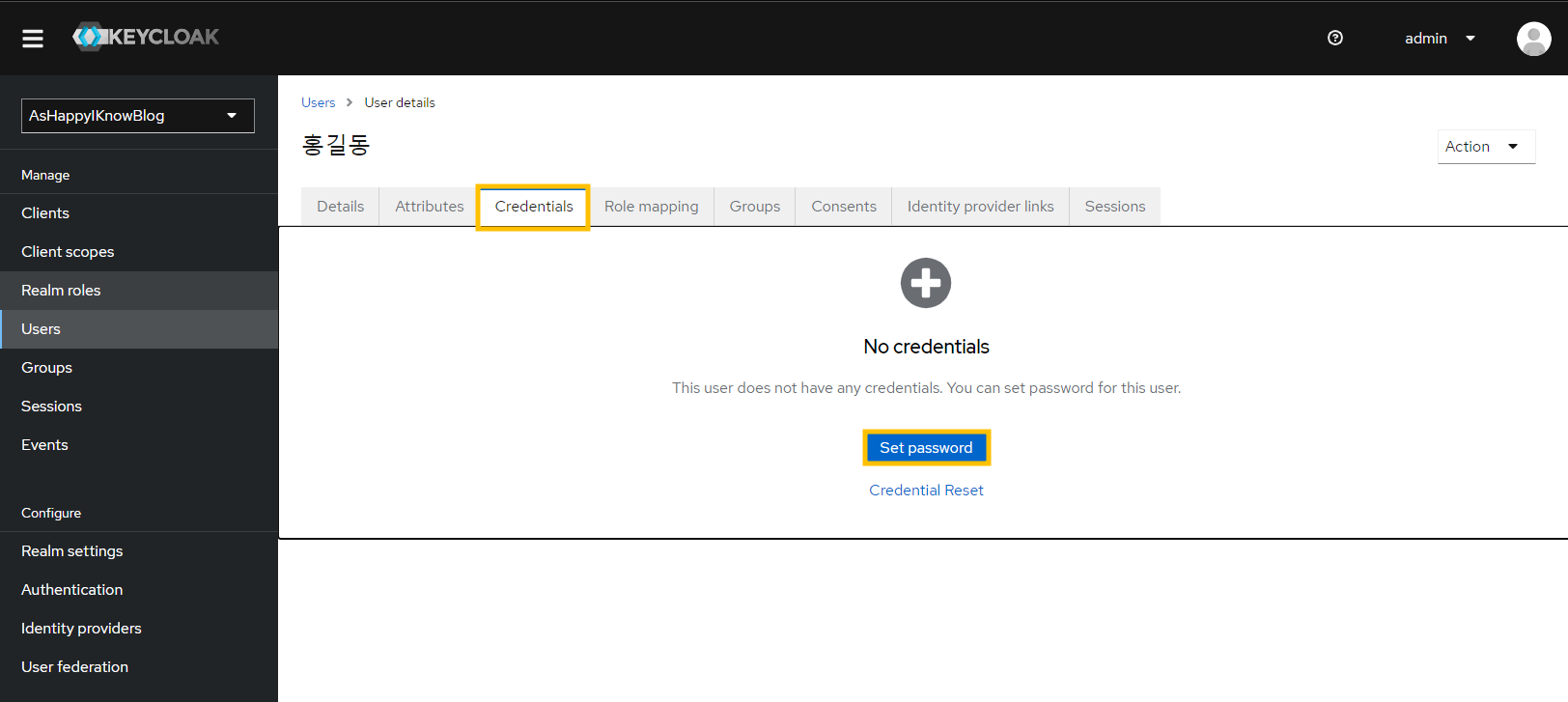
- Credentials 탭 -> Set password 버튼 클릭
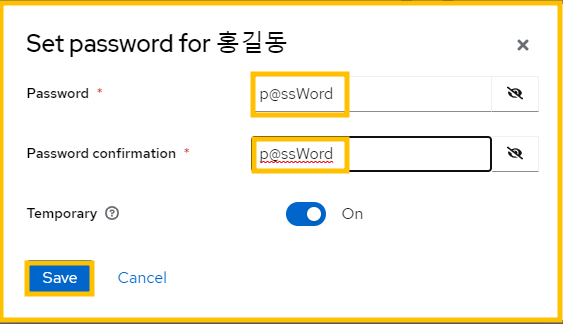
- Password: p@ssWrod
- Password confirmation: p@ssWrod
- save 버튼 클릭
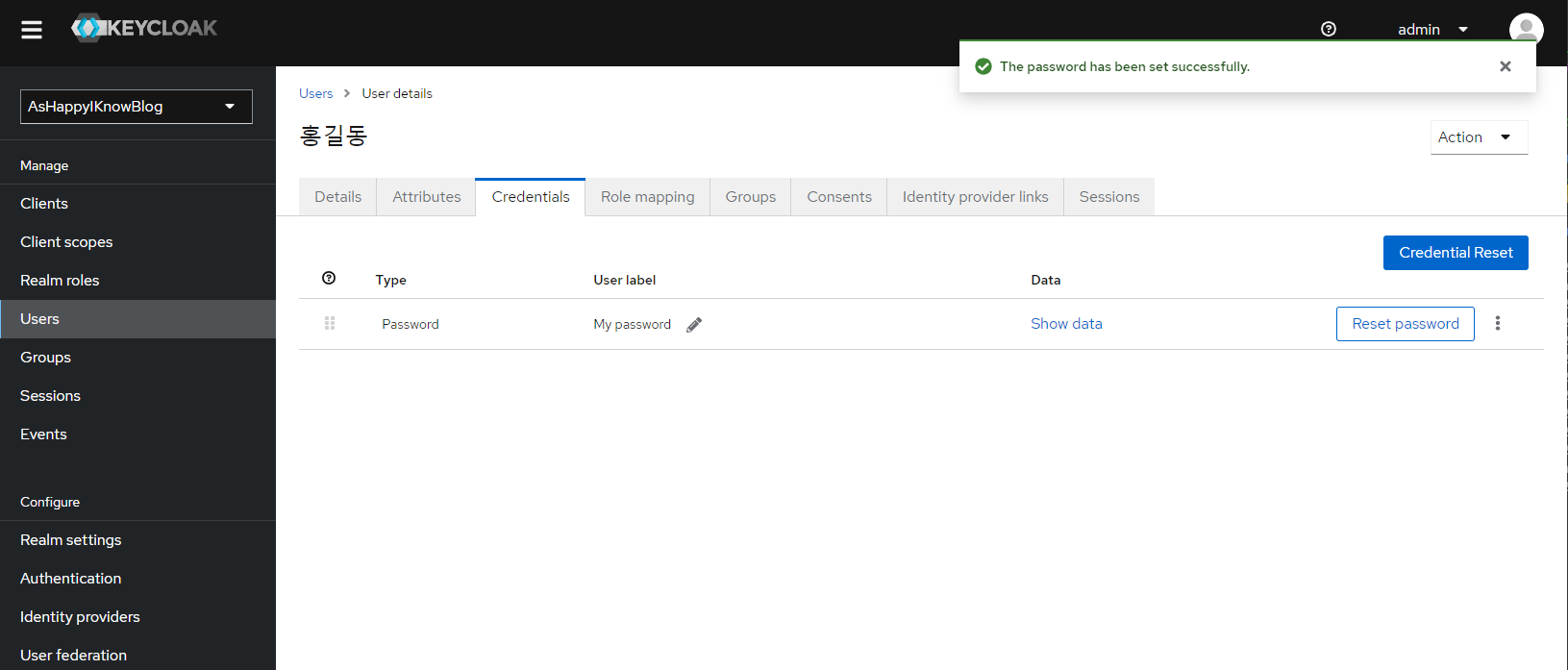
유저 로그인
http://localhost:18080/realms/asHappyIKnowBlog/protocol/openid-connect/auth
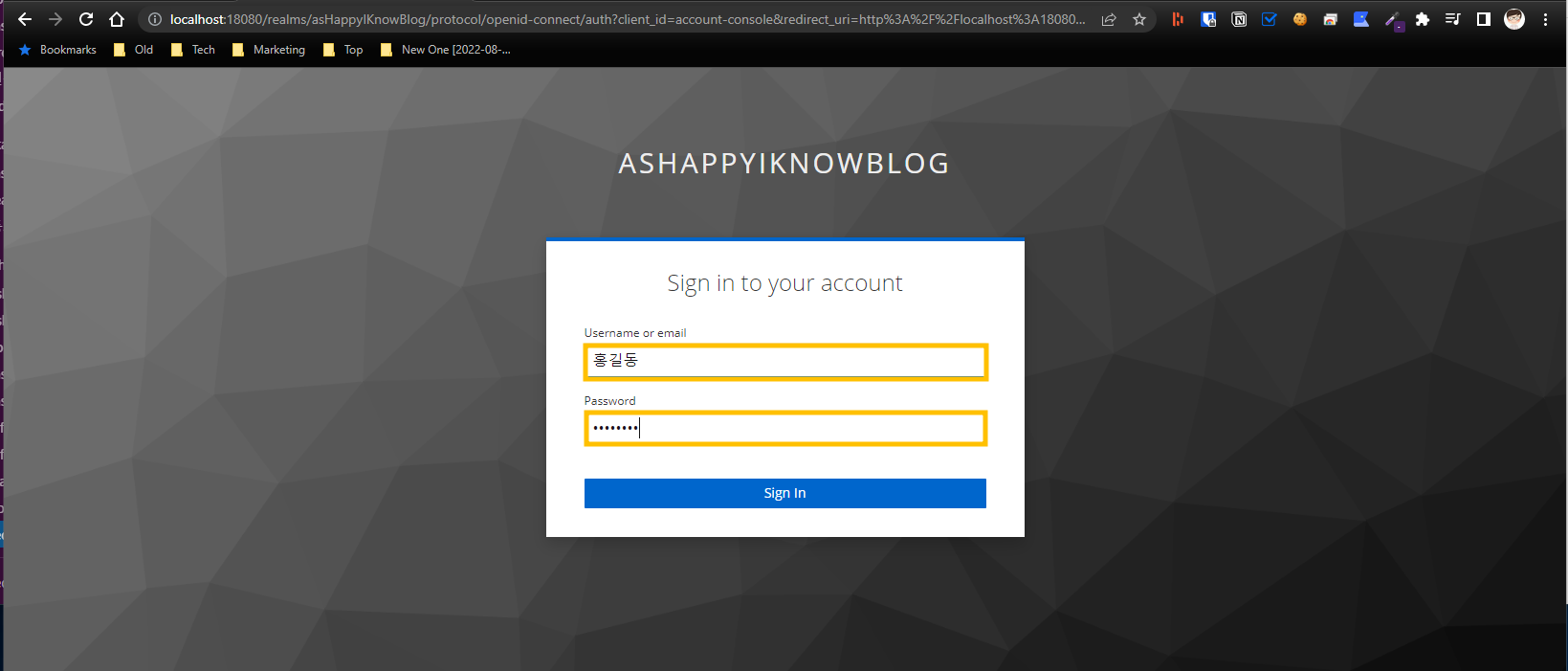
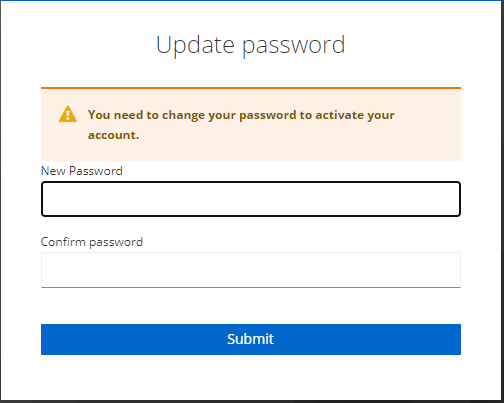
- New Password: p@ssWord1
- Confirm password: p@ssWord1